Xử lý lỗi phần cứng làm mất mạng
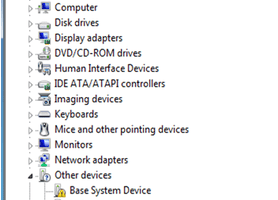
Bạn đang kết nối mạng bỗng nhiên bị mất. Bài viết sau hướng dẫn từng bước kiểm tra phần cứng có thể là nguyên nhân và cách khắc phục.
Kiểm tra card mạng
Đầu tiên, tiến hành kiểm tra lại card mạng. Phần cứng này là một phụ kiện, thiết bị gắn vào bo mạch chủ. Nó chuyển đổi các thông tin máy tính muốn gửi ra mạng, thành các tín hiệu điện có thể truyền đi trên đường cáp. Để kiểm tra bạn mở cửa sổ Device Manager để quan sát các thiết bị đang có trong máy tính.

Cửa sổ Device Manager, bạn nhấn vào mục Network adapter để hiện danh sách các thiết bị mạng. Bạn không nhìn thấy dấu hiệu cảnh báo nào trước tên các thiết bị . Nhấn kép chuột vào tên card mạng cần kiểm tra. Nếu trong cửa sổ Device Status hiện ra với dòng thông báo This Device is working correctly thì có nghĩa là card mạng của bạn đang hoạt động tốt.
Trường hợp card mạng không xuất hiện trong danh sách, bạn phải thêm vào hệ thống bằng cách chọn. Trong phần Hardware and Sound, bạn chọn mục Add a device, rồi thực hiện các bước theo yêu cầu.

Kiểm tra cáp mạng
Để kiểm tra cáp đang sử dụng có hoạt động tốt hay không dùng bộ thiết bị kiểm tra cáp, có bán ở các cửa hàng. Chỉ với loại máy kiểm tra cáp đơn giản bằng đèn LED rẻ tiền, bạn đã có thể biết được sợi cáp có được bấm đúng cáp vào đầu RJ45 hay chưa bị đứt hay không. Khi thử, bạn cắm một đầu sợi cáp mạng vào hộp chính, đầu cáp còn lại vào hộp đi kèm. Bạn bật công tắc nguồn và quan sát các đèn nháy theo thứ tự đánh số từ 1 đến 8. Cặp đèn nào không sáng theo thứ tự đã đứt, hoặc chưa bấm dính vào đầu RJ45. Bạn có thể bấm lại đầu cáp, hoặc bấm một sợi cáp mới.

Để được một sợi cáp tốt chọn mua loại cáp chính hãng. Đầu cáp RJ45 tốt thường được làm bằng nhựa cứng, độ trong suốt cao, thanh giữ phía sau có độ đàn hồi tốt, các miếng đồng ở đầu màu vàng sáng.

Sau khi bỏ vỏ nhựa bên ngoài, sắp xếp cáp theo đúng chuẩn, bạn đưa các sợi vào đầu cáp RJ45 rồi đẩy mạnh tay kiểm tra lại từng vị trí xem màu sắc trong đầu cáp đã đúng với chuẩn mình định bấm chưa. Nếu đã chính xác các sợi cáp đã được đẩy đến vị trí của các miếng đồng trên đầu RJ45 và phần vỏ cáp có vào đến vị trí chốt nhựa hay chưa.

Đưa đầu cáp vào khe bấm RJ45 trên kìm, rồi dùng tay bóp đến khi nghe một tiếng tách nhỏ có thể bấm và giữ liên tục để các lá đồng bám chặt vào sợi cáp.

Kiểm tra Router ADSL
Lỗi cuối cùng để có thể đi ra được internet chính là thiết bị router ADSL. Đèn led Power sẽ cho biết thiết bị đã được cấp nguồn. Đèn LAN cổng mang số thứ tự tương ứng cắm cáp mạng, sẽ cho biết đường kết nối giữa máy tính và router ADSL đang hoạt động tốt.
Đặc biệt là đèn DSL tín hiệu từ nhà cung cấp dịch vụ ADSL đã được truyền đến Router nhà bạn hay chưa. Nếu đèn này không sáng, liên lạc với bộ phận hỗ trợ khách hàng của nhà cung cấp dịch vụ để thông báo.
Hunghm
Ý kiến bạn đọc
-
 Cảnh báo chiêu thức lừa đảo đối với Tân sinh viên ngày nhập học
Cảnh báo chiêu thức lừa đảo đối với Tân sinh viên ngày nhập học
-
 Cáp quang biển APG lùi lịch sửa, người dùng Internet không bị ảnh hưởng
Cáp quang biển APG lùi lịch sửa, người dùng Internet không bị ảnh hưởng
-
 Đại hội Chi bộ Trung tâm Công nghệ thông tin và Truyền thông nhiệm kỳ 2025-2027 thành công tốt đẹp
Đại hội Chi bộ Trung tâm Công nghệ thông tin và Truyền thông nhiệm kỳ 2025-2027 thành công tốt đẹp
-
 Công chức, viên chức nên dùng trợ lý ảo phục vụ công việc thế nào?
Công chức, viên chức nên dùng trợ lý ảo phục vụ công việc thế nào?
-
 Công bố 103 nền tảng số do các bộ, ngành triển khai trên toàn quốc
Công bố 103 nền tảng số do các bộ, ngành triển khai trên toàn quốc
- Đang truy cập17
- Hôm nay1,987
- Tháng hiện tại69,951
- Tổng lượt truy cập842,718





